Cara memasang drive usb di kali linux
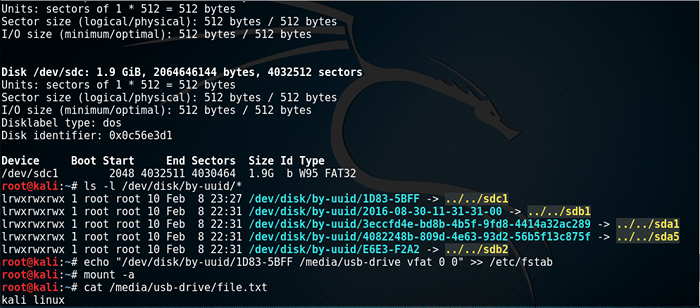
- 4496
- 346
- Enrique Purdy
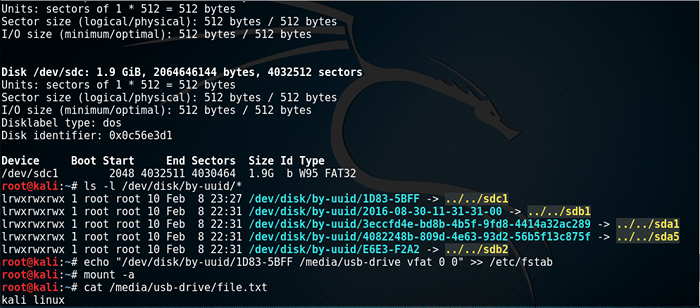
Objektif
Prosedur tentang cara memasang drive usb di kali linux tidak berbeda dari distribusi linux lainnya. Kali Linux digunakan oleh panduan ini untuk memberi Anda langkah -langkah sederhana untuk mengikuti cara memasang drive usb di linux.
Sistem Operasi dan Versi Perangkat Lunak
- Sistem operasi: - Kali Linux
Persyaratan
Akses istimewa ke sistem Kali Linux Anda akan diperlukan.
Kesulitan
MUDAH
Konvensi
- # - mensyaratkan perintah linux yang diberikan untuk dieksekusi dengan hak istimewa root baik secara langsung sebagai pengguna root atau dengan menggunakan
sudomemerintah - $ - mensyaratkan perintah Linux yang diberikan untuk dieksekusi sebagai pengguna biasa
Video
Ukuran sektor (logis/fisik): 512 byte/512 byte ukuran I/O (minimum/optimal): 512 byte/512 byte disk/dev/sdc: 1.9 GiB, 2064646144 bytes, 4032512 sectors Units: sectors of 1 * 512 = 512 bytes Sector size (logical/physical): 512 bytes / 512 bytes I/O size (minimum/optimal): 512 bytes / 512 bytes Disklabel type: dos Identifier Disk: 0x0c56e3d1 Perangkat boot start sektor akhir ukuran ID tipe /dev /sdc1 2048 4032511 4030464 1.9G B W95 FAT32 ROOT@KALI: ~# MKDIR/MEDIA/USB-drive root@kali: ~# mount/dev/sdc1/media/usb-drive/root@kali: ~# mount | grep sdc1 /dev /sdc1 on /media /uSb-drive tipe vfat (rw, relatime, fmask = 0022, dmask = 0022, codepage = 437, iocharset = utf8, shortname = campuran, kesalahan = remount-ro) root@karli: ~# cd/media/usb-drive/root@kali:/media/usb-drive# echo "kali linux"> file.txt root@kali:/media/usb-drive# cat file.txt kali linux root@kali:/media/usb-drive# cd root@kali: ~# Umount/media/u00: 00-00: 24
Instruksi
Nama perangkat blok USB
Mengingat Anda telah memasukkan drive USB Anda ke komputer Anda, pertama -tama kami harus menentukan nama perangkat blok dari partisi USB Anda. Cara termudah untuk mendekati ini adalah dengan mengeksekusi fdisk -l Perintah untuk mendaftarkan semua drive dan partisi yang terkait.
# fdisk -l… disk /dev /sdc: 1.9 GiB, 2064646144 bytes, 4032512 sectors Units: sectors of 1 * 512 = 512 bytes Sector size (logical/physical): 512 bytes / 512 bytes I/O size (minimum/optimal): 512 bytes / 512 bytes Disklabel type: dos Identifier Disk: 0x0c56e3d1 Perangkat boot start sektor akhir ukuran ID tipe /dev /sdc1 2048 4032511 4030464 1.9g b w95 fat32
Pindai output di atas fdisk -l Perintah dan temukan nama blok partisi. Dalam contoh di atasnya /dev/sdc1.
Buat titik gunung
Selanjutnya, buat titik mount untuk berfungsi sebagai direktori target tujuan untuk pemasangan partisi usb. Direktori ini akan setelah kami memasang partisi USB di atas berisi semua file yang disimpan drive USB Anda. Pilih nama apa pun untuk direktori USB Mount Point Anda, E.G., USB-drive.
# mkdir /media /usb-drive
Pasang USB Drive
Pada tahap ini, kami siap memasang partisi drive usb kami. Jalankan, perintah mount di bawah ini saat mengganti jalur perangkat blok ( /dev /sdc1) dengan yang Anda catat sebelumnya.
# mount/dev/sdc1/media/usb-drive/
Akses drive USB Anda
Secara opsional periksa untuk melihat apakah drive USB Anda telah dipasang dengan benar menggunakan perintah Linux berikut:
# mount | grep sdc1 /dev /sdc1 on /media /uSb-drive type vfat (rw, relatime, fmask = 0022, dmask = 0022, codepage = 437, iocharset = utf8, shortname = campuran, kesalahan = remount-ro)
Akses file Anda di drive USB Anda dengan menavigasi ke direktori Mount Point yang sebelumnya dibuat/media/usb-drive:
# CD /Media /USB-drive # ls
BUKAN USB
Jangan hapus drive USB Anda sebelum Anda tidak melakukan Umount yang tepat jika tidak risiko Anda kehilangan data:
# Umount /Media /USB-drive
Dudukan permanen
Disk /dev /loop0: 2.5 GIB, 2634285056 byte, 5145088 Sectors Unit: Sektor 1 * 512 = 512 byte Ukuran sektor (logis/fisik): 512 byte/512 bytes I/O Ukuran (minimum/optimal): 512 byte/512 bytes Disk/O Disk/dev/dev/512 byte/512 Bytes/O Disk/dev/ SDC: 1.9 GiB, 2064646144 bytes, 4032512 sectors Units: sectors of 1 * 512 = 512 bytes Sector size (logical/physical): 512 bytes / 512 bytes I/O size (minimum/optimal): 512 bytes / 512 bytes Disklabel type: dos Identifier Disk: 0x0c56e3d1 Perangkat boot start sektor akhir ukuran ID tipe /dev /sdc1 2048 4032511 4030464 1.9G B W95 FAT32 ROOT@KALI: ~# ls -l/dev/disk/by-uuid/* lrwxrwxrwx 1 root root 10 Feb 8 23:27/dev/disk/by-uuid/1d83-5bff->…/… /sdc1 lrwxrwxrwx 1 root root 10 Feb 8 22:31 /dev /disk /by-uuid /2016-08-30-11-31-31-00->… /… /sdb1 lrwxrwxrwx 1 root root 10 Feb 8 22: 31/dev/disk/by-uuid/3eccfd4e-bd8b-4b5f-9fd8-4414a32ac289->…/…/sda1 lrwxrwxrwx 1 root root 10 Feb 8 22:31/dev/disk/by-uuid/408222448 8.31809/Dev/disk/by-uuid/40822488888809 -93d2-56b5f13c875f-> ... /... /sda5 lrwxrwxrwx 1 root root 10 Feb 8 22:31 /dev /disk /by-uuid /e6e3-f2a2-> ... /... /sdb2 root@kali: ~# eche " / /disk/by-uuid/1d83-5bff/media/usb-drive vfat 0 0 ">>/etc/fstab root@kali: ~# mount -a root@kali: ~# cat/media/usb00: 00-00: 19
Jika Anda perlu memasang drive USB secara permanen setelah reboot terlebih dahulu, Anda perlu menentukan UUID milik partisi USB yang ingin Anda pasang:
# ls -l/dev/disk/by -uuid/*
Buat yang baru /etc/fstab pintu masuk:
# echo "/dev/disk/by-uuid/1d83-5bff/media/usb-drive vfat 0 0" >>/etc/fstab
Drive USB Anda sekarang akan dipasang secara otomatis setelah reboot. Harap perhatikan bahwa keunikan UUID tidak dijamin. Disarankan untuk menggunakan tag partisi sebagai gantinya, tapi itu adalah kisah untuk lain kali.
Tutorial Linux Terkait:
- Hal -hal yang harus diinstal pada ubuntu 20.04
- Hal -hal yang harus dilakukan setelah menginstal ubuntu 20.04 FOSSA FOSSA Linux
- Cara Dual Boot Kali Linux dan Windows 10
- File Konfigurasi Linux: 30 Teratas Paling Penting
- Unduh Linux
- Hal -hal yang harus dilakukan setelah menginstal ubuntu 22.04 Jammy Jellyfish…
- Cara menginstal kali linux di vmware
- Can Linux mendapatkan virus? Menjelajahi kerentanan Linux…
- Cara mempartisi drive usb di linux
- Distro linux terbaik untuk pengembang

